Inicio ” Windows 10 ” Cómo deshabilitar los conjuntos para aplicaciones específicas en Windows 10
Cómo deshabilitar conjuntos para aplicaciones específicas en Windows 10
29
Aunque el sistema de pestañas es una gran característica, muchos usuarios lo encuentran inútil y quieren deshabilitar Sets for Specific App en Windows 10. El concepto detrás de esta capacidad multitarea es proporcionar todas sus tareas – páginas web, documentos, archivos, aplicaciones accesibles con un solo clic.
Al iniciar Sets en Windows 10 April2018 Update, Microsoft intenta cambiar la experiencia de trabajo de los usuarios. Te permite ejecutar varias aplicaciones en la misma ventana, igual que los navegadores. Sin embargo, la empresa ha realizado recientemente algunos cambios en esta distinción para que los usuarios no piensen que se ven obligados a utilizarla. Pero hay muchos usuarios que prefieren descartar ciertas aplicaciones individuales del uso de Sets. Así que, teniendo en cuenta esto, hoy vamos a discutir la forma de deshabilitar la característica para aplicaciones específicas en Windows 10.
Desactivar conjuntos para aplicaciones específicas en Windows 10
A continuación se muestra cómo deshabilitar los conjuntos para aplicaciones específicas en Windows 10 –
Paso 1: Inicie el procedimiento pulsando simultáneamente sobre Win+I para abrir la aplicación Windows Settings .
Paso 2: Ahora, cuando aparezca la interfaz principal de la aplicación, seleccione Sistema . A continuación, haga clic en Multitarea en la columna izquierda de la página siguiente.
Puede que desee leer Cómo usar los ajustes de la página Nueva pestaña en Windows 10.
Paso 3: En su panel derecho, vaya a la sección Sets y haga clic en el signo + situado junto a Añadir una aplicación (ver instantánea).
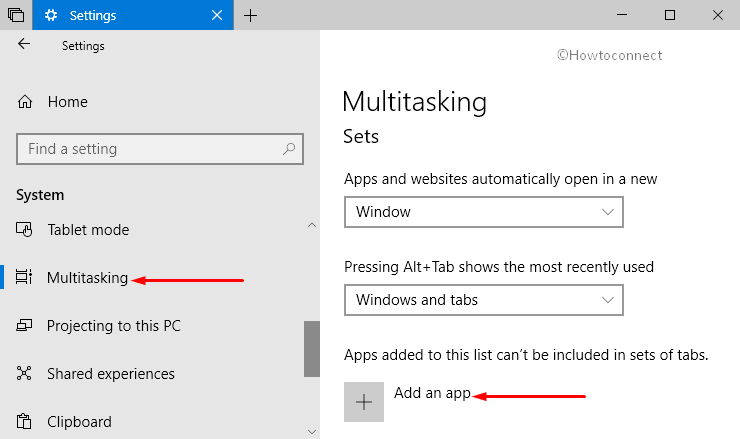
>Paso 4:>OK .
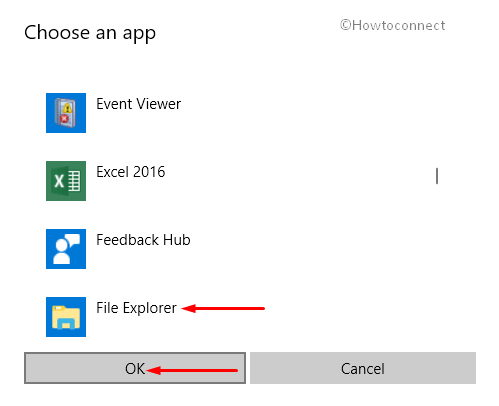
>Por>By
Para referencia, también puedes ir a través de nuestro artículo aDisable Enable Sets in Windows 10 From Gpedit and Regedit.
En el futuro, si alguna vez desea eliminar una aplicación específica de la lista para incluirla en Conjuntos de pestañas, siga estos pasos.
Abra Configuración y vaya a la categoría Sistema .
Seleccione Multitarea en el panel izquierdo y cambie al lado derecho adyacente. Aquí, debajo de la sección Sets , puedes ver las aplicaciones para las que Sets está desactivado.
Elija la aplicación y haga clic en el botón Eliminar (ver instantánea).
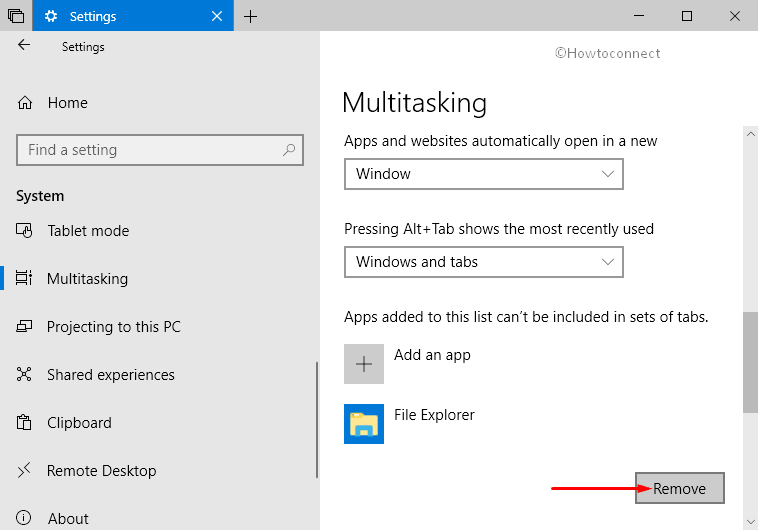
Eso es>>




